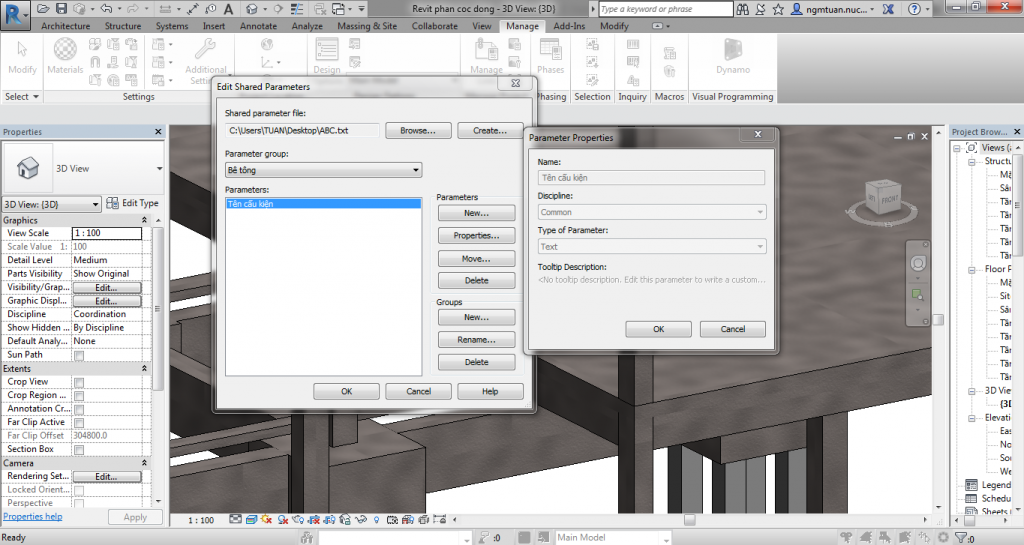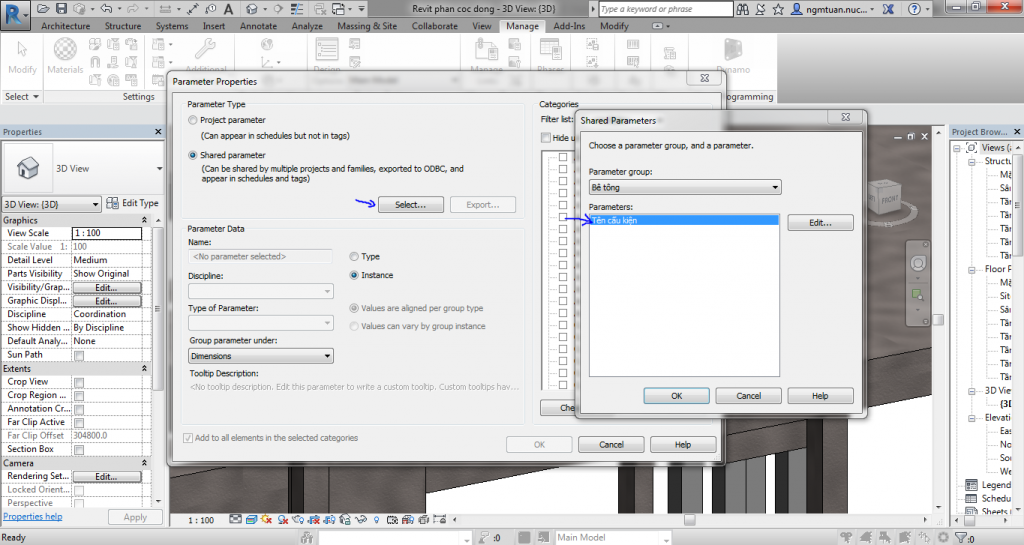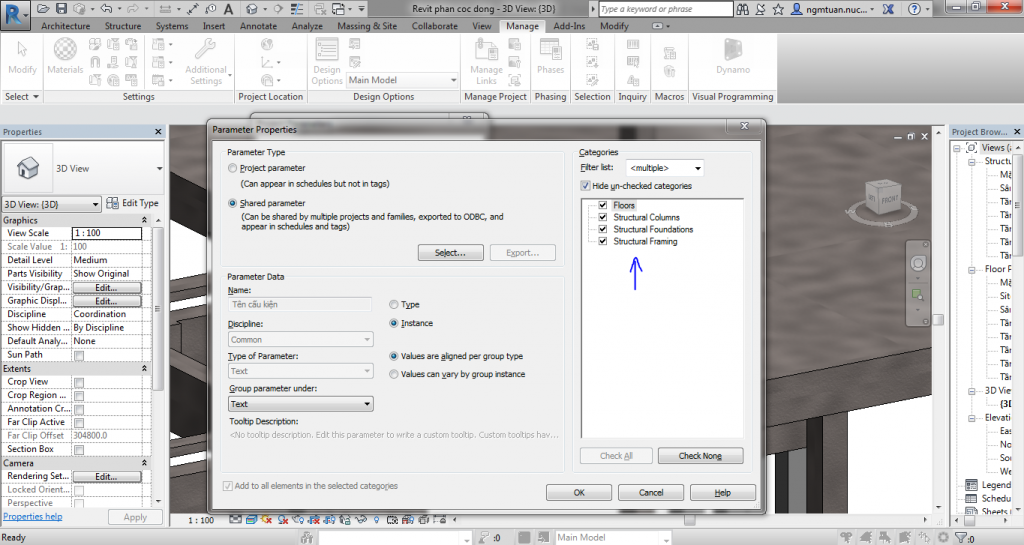LÀM CHỦ SHARED PARAMETER TRONG REVIT
Bài viết sẽ giúp bạn đọc hiểu rõ về khái niệm Shared Parameter trong Revit và cách ứng dụng chúng vào dự án. Đây là một vấn đề mà không phải ai cũng biết sử dụng, cho dù bạn đã dùng Revit một thời gian dài.
Trong phần mềm Revit, chúng ta thường xuyên phải làm việc với Parameter, đó chính là các biến (các thuộc tính) của đối tượng. Đối tượng ở đây có thể là cột, dầm, sàn, móng, mái, cửa, thang…hay có thể là các khung nhìn (view) hoặc bản vẽ (sheet).
Mục đích sử dụng Parameter:
- Giúp người dùng tận dụng triệt để mô hình Revit cho các mục đích khác nhau như ghi chú cấu kiện, triển khai chi tiết bản vẽ, quản lý khối lượng, ghi chú thép, thống kê ván khuôn, ẩn hiện mô hình…
Phân biệt Shared Parameter và Project Parameter:
- Shared Parameter: là các biến dùng chung trong cả môi trường dự án (project) và môi trường family, dùng để ghi chú cấu kiện, thống kê, xuất ra nhiều định dạng khác.
- Project Parameter: là các biến chỉ dùng trong môi trường dự án, dùng cho thống kê, nhưng không ghi chú được cấu kiện.
Vậy ta thường sử dụng Shared Parameter vì những ưu điểm vượt trội nói trên.
Cách tạo Shared Parameter:
Phần 1: tạo biến các Shared Parameters
- Vào Manage\Shared Parameters.
- Nhấn Create tạo mới file .txt chứa các biến (đây là file dùng chung cho công ty, nên chú ý khi tạo lập và lưu trữ).
- Nhấn Groups\New để tạo nhóm chứa các biến (Group).
- Nhấn Parameters\New để tạo các biến, giả sử ta sẽ tạo biến “Tên cấu kiện”.
- Nhấn OK
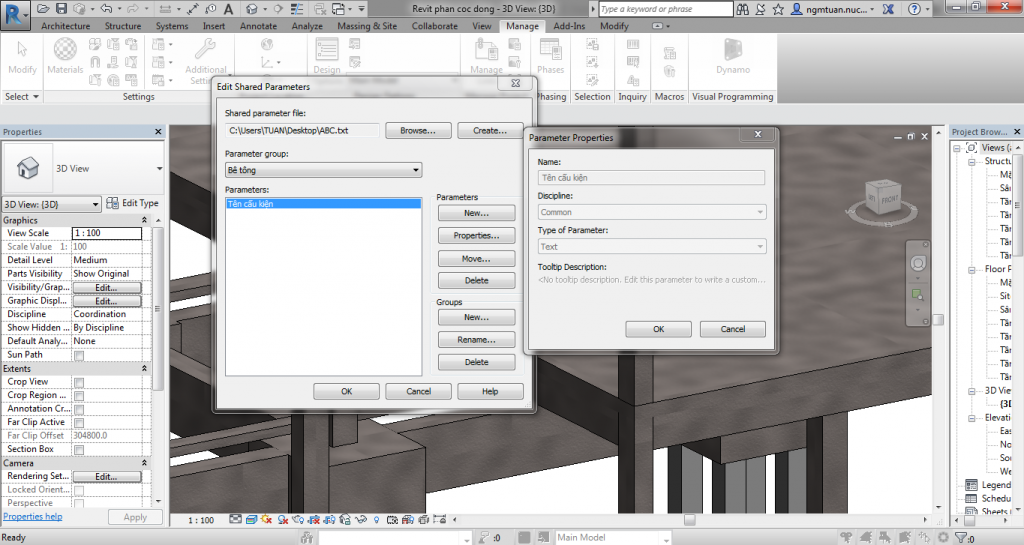
Phần 2: gán các biến vừa tạo với các cấu kiện của Revit
- Vào Manage\Project Parameters.
- Nhấn Add
- Chọn Shared Parameters và chọn biến “Tên cấu kiện” vừa tạo ở trên.
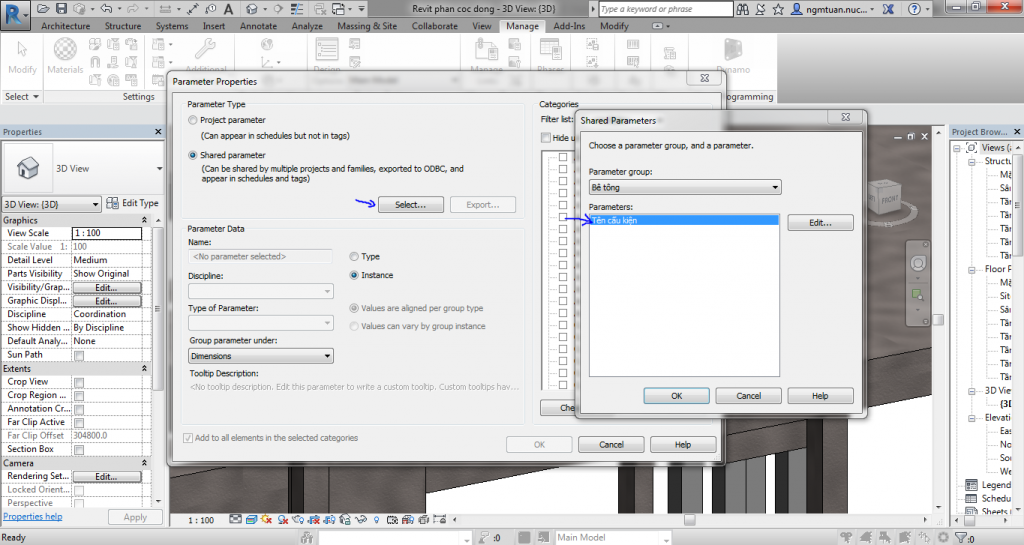
- Chọn phần Group Parameter Under để xác định vị trí biến trong bảng Properties.
- Ở phần Categories, ta chọn các đối tượng cần quản lý, trường hợp này là Floor, Structural Framing, Structural Column, Structural Foundation.
- Nhấn OK.
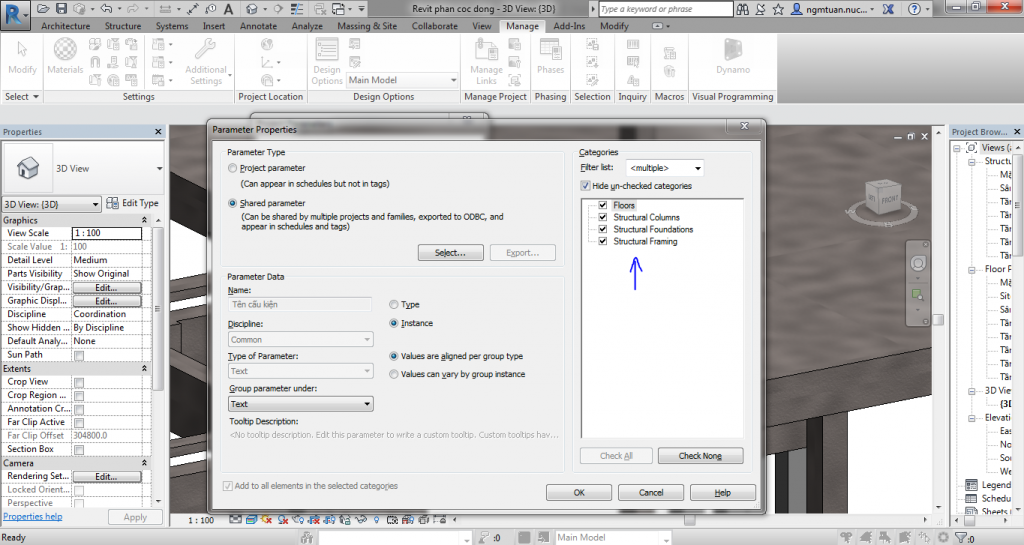
Phần 3: đưa giá trị vào các biến vừa tạo
- Chọn đối tượng Revit (dầm, cột, sàn, đài móng…)
- Nhìn vào bảng Properties, nhập giá trị.

- Tương tự, ta sẽ gán giá trị cho toàn bộ cấu kiện trong công trình.
|